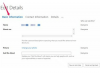iTunes Storeを使用してコンテンツを購入する場合は、iTunesで支払い方法を最新の状態に保つことが不可欠です。 iTunes 12の「アカウント情報」セクションを使用して、カードを削除、追加、および編集します。
iTunesからクレジットカードを削除する
ステップ1: クリック iTunes Store iTunesの上部にあるメディアプレーヤーの下にあるボタンをクリックしてから、 ログイン ボタン。
今日のビデオ

[サインイン]ボタンをクリックしてから、[iTunesStore]ボタンをクリックすることもできます。 順序は関係ありません。
画像クレジット: Appleの画像提供
ステップ2:AppleIDと関連するパスワードを使用してアカウントにサインインします。

IDやパスワードを思い出せない場合は、「忘れた」リンクをクリックしてください。
画像クレジット: Appleの画像提供
ステップ3: クリック アカウント iTunesの上部にあるアイコンを選択し、 アカウント情報.

パスワードの再入力を求められる場合があります。
画像クレジット: Appleの画像提供
ステップ4: クリック 編集 削除するクレジットカードの横にあるリンク。

このページでは、Apple ID、請求先住所、地域を編集することもできます。
画像クレジット: Appleの画像提供
ステップ5: 選択する なし クレジットカードを削除するための支払いタイプのリストにあります。

iTunes /アップル)
画像クレジット: Appleの画像提供
ステップ6: クリック 終わり ページの下部にあるボタンをクリックして、クレジットカードの削除を完了します。

[完了]ボタンを表示するには、下にスクロールする必要がある場合があります。
画像クレジット: Appleの画像提供
クレジットカードを追加する方法
iTunes Storeから購入するためのクレジットカードを追加するには、iTunesも使用します。
ステップ1:必要に応じて、アカウントにサインインします。 クリック アカウント iTunesの上部にあるアイコンを選択し、 アカウント情報.
ステップ2: 下にリストされているクレジットカードプロバイダーの1つをクリックします お支払い方法を選択してください 見出し。 オプションには、VISA、MasterCard、AmericanExpressが含まれます。

iTunesギフトカードを使用してコンテンツの支払いを行うこともできます。
画像クレジット: Appleの画像提供
ステップ3: 表示されたフィールドにクレジットカードの詳細を入力します。

セキュリティコードはクレジットカードの裏面に記載されています。
画像クレジット: Appleの画像提供
ステップ4: カードに関連付けられている名前と請求先住所を入力し、[ 終わり ボタンをクリックして、iTunesへのカードの追加を終了します。

入力する情報は、クレジットカード会社に登録されている情報と一致する必要があります。一致しない場合、カードはiTunesに追加されません。
画像クレジット: Appleの画像提供
ヒント
iPhone、iPad、またはiPod touchでiTunesを使用している場合は、iTunes自体ではなく、設定アプリを使用してクレジットカードを削除します。 をタップします 設定 ホーム画面のアイコンをタップします iTunes&App Store、タップします Apple ID 次にタップします AppleIDを表示する ポップアップダイアログで。 触る 支払情報、クレジットカードを削除してからタップ 終わり.
を使用している場合、お支払い方法を[なし]に設定することはできません 家族の共有 AppleIDがファミリーオーガナイザーとして設定されています。 あるタイプの支払い方法は、ファミリーオーガナイザーとして設定されているすべてのAppleIDに関連付ける必要があります。
支払い情報を編集できるのは、ファミリーオーガナイザーのみです。 家族の共有 使用されています。 別のAppleIDがファミリーシェアリングの支払い方法を変更しようとすると、エラーが表示されます。